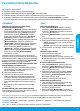Quick Start Guide
81
„Mac“
„Windows“
Pagrindinių trikčių diagnostika
Jei negalite spausdinti:
1. Įsitikinkite, kad laido jungtys yra tinkamai sujungtos.
2. Įsitikinkite, kad spausdintuvas įjungtas. Mygtukas „On“ (įjungta) švies baltai.
3. Patikrinkite belaidžio ryšio būsenos lemputę, kad įsitikintumėte, jog jūsų spausdintuvas prijungtas prie tinklo.
4. Apsilankykite „HP Diagnostic Tools“ (HP diagnostiniai įrankiai) svetainėje adresu www.hp.com/go/tools ir atsisiųskite
nemokamų diagnostinių paslaugų programų (įrankių), kurios gali sutvarkyti dažniausiai pasitaikančias spausdintuvų programas.
Įsitikinkite, kad spausdintuvas nustatytas kaip
numatytasis spausdinimo įrenginys:
• „Windows 8.1“ ir „Windows 8“: perslinkite į arba palieskite
viršutinį dešinį ekrano kampą, kad atidarytumėte mygtukų
juostą, paspauskite piktogramą „Settings“ (nustatymai),
paspauskite arba palieskite „Control Panel“ (valdymo
skydas), tada paspauskite arba palieskite „View devices
and printers“ (peržiūrėti įrenginius ir spausdintuvus).
• „Windows 7“: „Windows“ „Start“ (pradžia) meniu paspauskite
„Devices and Printers“ (įrenginiai ir spausdintuvai).
• „Windows Vista“: „Windows“ užduočių juostoje paspauskite
„Start“ (pradžia), paspauskite „Control Panel“ (valdymo
skydas) ir paspauskite „Printer“ (spausdintuvas).
• „Windows XP“: „Windows“ užduočių juostoje paspauskite
„Start“ (pradžia), paspauskite „Control Panel“ (valdymo
skydas), po to paspauskite „Printers and Faxes“
(spausdintuvai ir faksai).
Įsitikinkite, kad šalia spausdintuvo esantis apskritimas yra
pažymėtas varnele. Jei jūsų spausdintuvas nepasirinktas kaip
numatytasis spausdintuvas, dešiniuoju pelės klavišu spustelėkite
spausdintuvo piktogramą ir meniu pasirinkite „Set as Default
Printer“ (nustatyti kaip numatytąjį spausdintuvą).
Patikrinkite spausdinimo eilę:
1. Meniu „System Preferences“ (sistemos nuostatos)
paspauskite „Printers & Scanners“ (spausdintuvai ir
skaitytuvai) („Print & Scan“ (spausdinti ir nuskaityti)
„OS X“ v10.8 „Mountain Lion“).
2. Spustelėkite „Open Print Queue“ (atidaryti spausdinimo
eilę).
3. Spustelėkite spausdinimo užduotį ir ją pasirinkite.
4. Šiuos mygtukus naudokite spausdinimo užduoties valdymui:
• „Cancel“ (atšaukti) piktograma: atšaukti pasirinktą
spausdinimo užduotį.
• „Resume“ (tęsti): tęsti sustabdytą spausdinimo užduotį.
5. Jei atlikote kokius nors pakeitimus, bandykite spausdinti
dar kartą.
Paleiskite iš naujo ir atkurkite:
1. Pakartotinai paleiskite kompiuterį.
2. Išjunkite ir įjunkite spausdintuvą.
a. Išjunkite spausdintuvą ir ištraukite maitinimo laidą.
b. Palaukite apie minutę ir vėl prijunkite maitinimo laidą ir
įjunkite spausdintuvą.
Pareiškimai: „Windows XP“, „Windows Vista“, „Windows 7“, „Windows 8“ ir „Windows 8.1“ yra JAV registruotieji „Microsoft
Corporation“ prekių ženklai.
„Mac“, „OS X“ ir „AirPrint“ yra JAV ir kitose šalyse registruoti „Apple Inc.“ prekių ženklai.
Jei naudojate USB kabelį ir vis tiek negalite spausdinti arba
nepavyksta įdiegti programinės įrangos:
1. Išimkite kompaktinį diską iš CD / DVD (kompaktinių diskų
arba skaitmeninių vaizdo diskų atkūrimas) įrenginio ir
atjunkite USB kabelį nuo kompiuterio.
2. Pakartotinai paleiskite kompiuterį.
3. Spausdintuvo programinės įrangos kompaktinį diską
įdėkite į CD / DVD (kompaktinių diskų arba skaitmeninių
vaizdo diskų atkūrimas) įrenginį tada vykdydami ekrane
pateikiamus nurodymus įdiekite spausdintuvo programinę
įrangą. USB kabelį junkite tik tada, kai būsite paraginti tai
daryti.
4. Baigę diegti programinę įrangą pakartotinai paleiskite
kompiuterį.
Jei naudojate belaidį ryšį ir vis dar negalite spausdinti:
norėdami gauti daugiau informacijos, eikite į kitame puslapyje
esantį skyrių „Darbas belaidžiame tinkle“.
Pašalinti įdiegtą programinę įrangą:
1. Jeigu spausdintuvas prijungtas naudojant USB jungtį,
atjunkite spausdintuvą nuo kompiuterio.
2. Atidarykite aplanką „Applications/Hewlett-Packard“
(programos / „Hewlett-Packard“).
3. Dukart paspauskite „HP Uninstaller“ (HP šalinimo
programa) ir vykdykite ekrane pateikiamus nurodymus.
Iš naujo nustatykite spausdinimo sistemą:
1. Meniu „System Preferences“ (sistemos nustatymai)
paspauskite „Printers & Scanners“ (spausdintuvai ir
skaitytuvai) („Print & Scan“ (spausdinti ir nuskaityti)
„OS X“ v10.8 „Mountain Lion“).
2. Paspauskite ir laikykite nuspaudę mygtuką „Control“
(valdymas) spustelėkite kairėje pusėje esantį sąrašą,
tada pasirinkite „Reset printing system“ (nustatyti
spausdinimo sistemą iš naujo).
3. Įtraukite spausdintuvą, kurį norite naudoti.
Anonimiškai naudojamos informacijos saugojimas: HP kasetėse saugoma ribota anoniminė informacija apie spausdintuvo
naudojimą. Išsamesnė informacija ir instrukcijos, kaip išjungti kaupiklį, pateikiama elektroniniame žinyne.
Lietuviškai